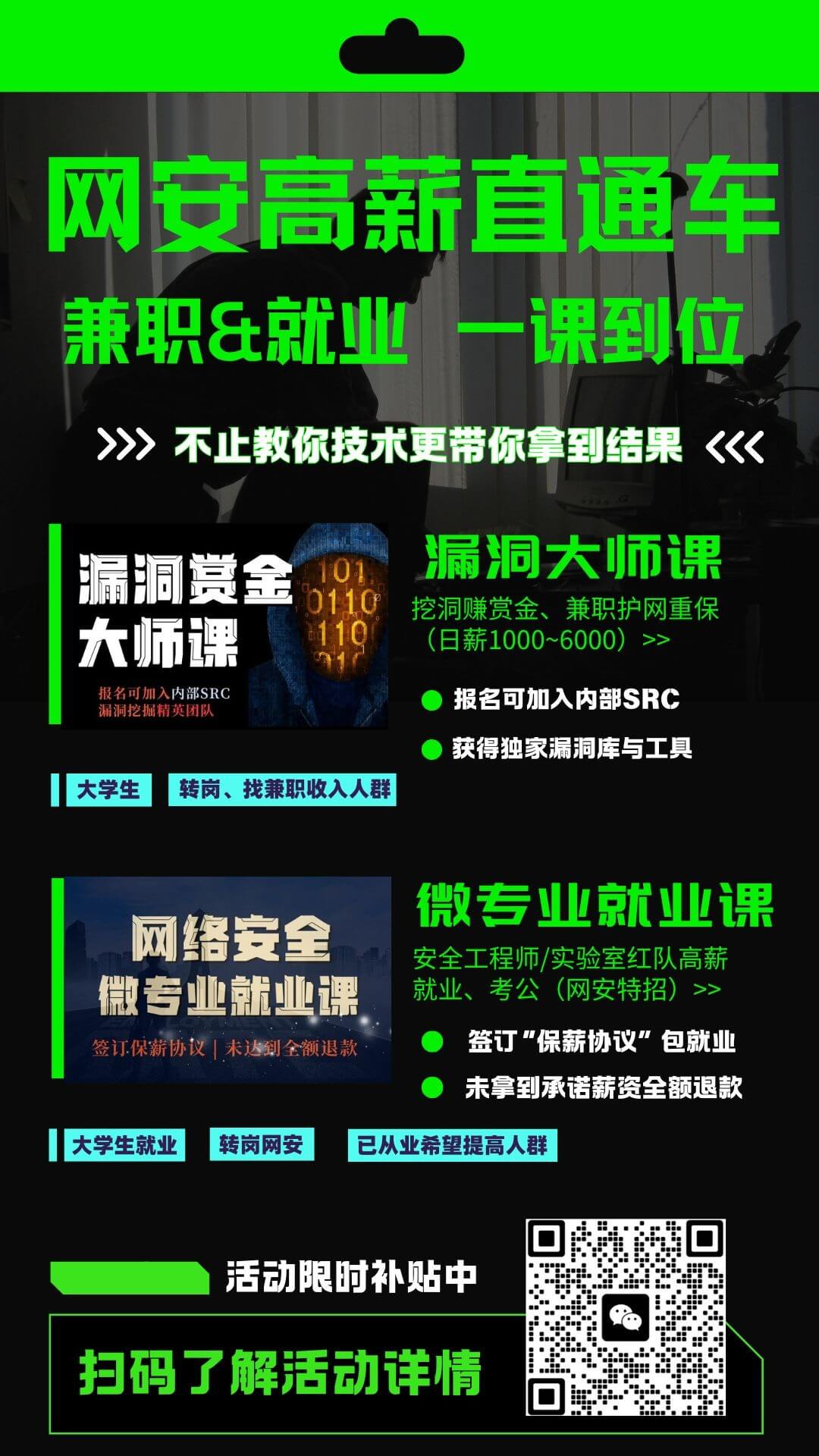PHA+PGJyLz48L3A+PGRpdiBjbGFzcz0iYXJ0aWNsZS1jb250ZW50Ij48cD48YSBocmVmPSJodHRwczovL3AzLnNzbC5xaGltZy5jb20vdDAxY2VmODViY2M5Y2FhZTliZC5naWYiIGNsYXNzPSJoaWdoc2xpZGUtaW1nIiB0YXJnZXQ9Il9ibGFuayI+PGltZyBjbGFzcz0iYWxpZ25ub25lIHNpemUtZnVsbCB3cC1pbWFnZS0xNjg2MzUgYWxpZ25jZW50ZXIiIGFsdD0iIiBzcmM9Imh0dHBzOi8vcDMuc3NsLnFoaW1nLmNvbS90MDFjZWY4NWJjYzljYWFlOWJkLmdpZiIgc3R5bGU9IiIgd2lkdGg9Ijc1MCIgLz48L2E+PC9wPjxwPuS9nOiAhe+8mkl2YW4xZWVAMzYw5LqR5b2x5a6e6aqM5a6kPC9wPjxoMiBpZD0iaDItMCI+MHgwMSDlr7nmipflronlhajnrZbnlaXnmoTmhI/kuYk8L2gyPjxwPuWvueaKl+eahOaEj+S5ieWPr+S7peS7juS4pOS4que7tOW6puWOu+iAg+eptu+8muS7jui/kOe7tOS6uuWRmOeahOinhuinkuadpeeci+W+gOW+gOmHh+eUqFNSUOaIluiAhUFwcExvY2tlcuetieWuieWFqOetlueVpeaPkOmrmOezu+e7n+eahOWuieWFqOaAp++8m+S7jum7keWuouaUu+WHu+eahOinhuinkuadpeeci+aUu+WHu+iAheS7rOWcqOe6oumYn+a4l+mAj+a0u+WKqOS4reivleWbvuWvu+axguaTjeS9nOezu+e7n+S4reiHquW4puW+rui9r+aVsOWtl+etvuWQjeeahOWPr+aJp+ihjOaWh+S7tuaIluiAheiEmuacrOOAgeeoi+W6j+mbhuadpee7lei/h+WuieWFqOetlueVpe+8jOWug+S7rOeahOe7iOaegeebruagh+WPquacieS4gOS4quKAnOWunueOsOaBtuaEj+i9r+S7tuWcqOS9juadg+mZkOS4i+eqgeegtOWuieWFqOetlueVpei/kOihjOKAneOAgjwvcD48cD4mbmJzcDs8L3A+PGgyIGlkPSJoMi0xIj4weDAyIFNSUOeugOS7izwvaDI+PHA+5Zyo5LuL57uNQXBwTG9ja2Vy5LmL5YmN6ZyA6KaB5p2l55yL5LiL5a6D55qE5YmN6L6IU1JQ562W55Wl77yMU1JQ5YWo56ewIFNvZnRXYXJlIFJlc3RyaWN0aW9uIFBvbGljaWVzIO+8jOS4reaWh+e/u+ivkei/h+adpeaYr+i9r+S7tumZkOWItuetlueVpe+8jOi/meWll+etlueVpeS7jldpbmRvd3NYUOW8gOWni+W8leWFpe+8jOebruWJjeWQhOS4queJiOacrOWdh+aUr+aMgeOAgjwvcD48cD48YSBocmVmPSJodHRwczovL3AzLnNzbC5xaGltZy5jb20vdDAxZjEyOTA2MjZlMzE3ZTA3OC5wbmciIGNsYXNzPSJoaWdoc2xpZGUtaW1nIiB0YXJnZXQ9Il9ibGFuayI+PGltZyBjbGFzcz0iYWxpZ25jZW50ZXIiIHNyYz0iaHR0cHM6Ly9wMy5zc2wucWhpbWcuY29tL3QwMWYxMjkwNjI2ZTMxN2UwNzgucG5nIiBzdHlsZT0iIi8+PC9hPjwvcD48cD5TUlDnrZbnlaXmnInkuKTkuKrlrZDpobnvvIzliIbliKvmmK/lronlhajnrYnnuqflkozpmYTliqDop4TliJnvvIzpu5jorqTmg4XlhrXkuIvliJvlu7rnmoRTUlDnrZbnlaXkuK3pmYTliqDop4TliJnljIXlkKvkuKTmnaHlr7nms6jlhozooajplK7lgLznmoTmt7vliqDpobnvvIzliIbliKvlr7klU3lzdGVtUm9vdCUKIOWSjCAlUHJvZ3JhbUZpbGVzRGlyJSAK5Lik5Liq57O757uf5Y+Y6YeP55uu5b2V5omn6KGM5YWB6K646L+Q6KGM77yM6Z2e5Y+X6ZmQ5qih5byP44CC6L+Z5qC355qE5qih5byP5LiLV2luZG93c+WSjFByb2dyYW1GaWxlc+ebruW9leS4i+eahOaJgOacieW6lOeUqOeoi+W6j+WPr+S7peato+W4uOi/kOihjO+8jOi/meS5n+aYr+S/neivgeS6huWcqOaZrumAmui0puaIt+S4i1dpbmRvd3Pns7vnu5/og73mraPluLjov5DooYzjgII8L3A+PHA+PGEgaHJlZj0iaHR0cHM6Ly9wMC5zc2wucWhpbWcuY29tL3QwMTE0MGMzMTBjOTY3MGEyZWUucG5nIiBjbGFzcz0iaGlnaHNsaWRlLWltZyIgdGFyZ2V0PSJfYmxhbmsiPjxpbWcgY2xhc3M9ImFsaWduY2VudGVyIiBzcmM9Imh0dHBzOi8vcDAuc3NsLnFoaW1nLmNvbS90MDExNDBjMzEwYzk2NzBhMmVlLnBuZyIgc3R5bGU9IiIvPjwvYT48L3A+PHA+U1JQ562W55Wl5Lit55qE5a6J5YWo562J57qn5Zyo5LiN5L+u5pS55rOo5YaM6KGo55qE5oOF5Ya15LiL5Y+q6IO955yL5Yiw5LiJ56eN5qih5byP77yM5YiG5Yir5pivVW5SZXN0cmljdGVkIO+8iOmdnuWPl+mZkO+8iSDjgIFCYXNpYyAKVXNlcu+8iOWfuuacrOeUqOaIt++8iSDjgIFEaXNBbGxvd2Vk77yI5LiN5YWB6K6477yJIArvvIzlhbbkuK3pnZ7lj5fpmZDmqKHlvI/ooajnpLrnlKjmiLflvZPliY3nmoTorr/pl67mnYPpmZDlhrPlrprkuobov5DooYzml7bnmoTmnYPpmZDvvJvln7rmnKznlKjmiLfmqKHlvI/ooajnpLrov5DooYznqIvluo/orr/pl67kuIDoiKznlKjmiLflj6/ku6Xorr/pl67liLDnmoTotYTmupDvvIzkvYbkuI3lhbfmnInnrqHnkIblkZjnmoTorr/pl67mnYPvvJvkuI3lhYHorrjmqKHlvI/ooajnpLrns7vnu5/lvIDlp4voj5zljZXliJfooajkuK3nmoTova/ku7bml6Dms5XmraPluLjov5DooYzjgII8L3A+PHA+Jm5ic3A7PC9wPjxoMiBpZD0iaDItMiI+MFgwMyBBcHBMb2NrZXLnroDku4s8L2gyPjxwPkFwcExvY2tlciDkuZ/lsLHmmK/lupTnlKjplIHvvIzlroPpmrblsZ7kuo7lupTnlKjmjqfliLbnrZbnlaXliIbnsbvkuIvvvIhBcHBsb2NhdGlvbiBDb250cm9sIApQb2xpY2llc++8ie+8jOWKn+iDveS4iuWSjFNSUOW+iOaOpei/keWxnuS6juabv+S7o1NSUOWKn+iDveeahOWFqOaWsOezu+e7n+euoeeQhuW3peWFt++8jOWPr+mFjee9ruS6lOenjeaWh+S7tuexu+Wei++8jOWIhuWIq+S4uuWPr+aJp+ihjOaWh+S7tuOAgeiEmuacrOOAgeezu+e7n+WuieijheaWh+S7tuOAgeeoi+W6j+mbhuOAgeW6lOeUqOWuieijheaWh+S7tuOAgjwvcD48cD48YSBocmVmPSJodHRwczovL3AxLnNzbC5xaGltZy5jb20vdDAxMTE1YzI3MDRjMjc5ZjIxNi5wbmciIGNsYXNzPSJoaWdoc2xpZGUtaW1nIiB0YXJnZXQ9Il9ibGFuayI+PGltZyBjbGFzcz0iYWxpZ25jZW50ZXIiIHNyYz0iaHR0cHM6Ly9wMS5zc2wucWhpbWcuY29tL3QwMTExNWMyNzA0YzI3OWYyMTYucG5nIiBzdHlsZT0iIi8+PC9hPjwvcD48cD5BcHBMb2NrZXLmlK/mjIHpu5jorqTop4TliJnlkozoh6rlrprkuYnop4TliJnkuKTnp43liJvlu7rop4TliJnmlrnms5XvvIzpppblhYjku4vnu43liJvlu7rpu5jorqTop4TliJnvvIzku6Xlj6/miafooYzmlofku7bkuL7kvovliJvlu7rnmoTpu5jorqTop4TliJnpg73mmK/pnZ7lj5fpmZDnmoTmqKHlvI/vvIzlubbkuJTlj6rlr7lXaW5kb3dz55uu5b2V44CBUHJvZ3JhbUZpbGVz55uu5b2V44CB5Lul5Y+K5a+5QWRtaW5pc3RyYXRvcnPnu4TlvIDmlL7lj6/miafooYzmnYPpmZAg77yMIOWmguS4izwvcD48cD48YSBocmVmPSJodHRwczovL3AyLnNzbC5xaGltZy5jb20vdDAxYWY5MmYyYzJmOGFiMjE4Yy5wbmciIGNsYXNzPSJoaWdoc2xpZGUtaW1nIiB0YXJnZXQ9Il9ibGFuayI+PGltZyBjbGFzcz0iYWxpZ25jZW50ZXIiIHNyYz0iaHR0cHM6Ly9wMi5zc2wucWhpbWcuY29tL3QwMWFmOTJmMmMyZjhhYjIxOGMucG5nIiBzdHlsZT0iIi8+PC9hPjwvcD48cD7liJvlu7rlpb3pu5jorqTop4TliJnlpoLkuIvlm748L3A+PHA+PGEgaHJlZj0iaHR0cHM6Ly9wMi5zc2wucWhpbWcuY29tL3QwMTgzOTliNDc2ODI0YmYzZjAucG5nIiBjbGFzcz0iaGlnaHNsaWRlLWltZyIgdGFyZ2V0PSJfYmxhbmsiPjxpbWcgY2xhc3M9ImFsaWduY2VudGVyIiBzcmM9Imh0dHBzOi8vcDIuc3NsLnFoaW1nLmNvbS90MDE4Mzk5YjQ3NjgyNGJmM2YwLnBuZyIgc3R5bGU9IiIvPjwvYT48L3A+PHA+5Zu+5LiK6buY6K6k5Yib5bu65LqG5LiJ5p2h6KeE5YiZ77yM5bm25LiU5a6D5Lus55qE5YWx5ZCM5p2h5Lu26YO95piv5Z+65LqOUGF0aOi3r+W+hOeahOaWueW8j+WIm+W7uuOAguWmguaenOWIm+W7uuiHquWumuS5ieinhOWImemcgOimgeS7juWPkeW4g+iAheOAgei3r+W+hOOAgeaWh+S7tuWTiOW4jOi/meS4ieenjeadoeS7tuS4remAieaLqe+8jOWFtuS4reS7peWPkeW4g+iAheOAgeaWh+S7tuWTiOW4jOWuieWFqOezu+aVsOmrmO+8m+i3r+W+hOWuieWFqOezu+aVsOi+g+S9ju+8jOWboOS4uuafkOS6m+WcuuaZr+S4i+aUu+WHu+iAhemAmui/h+aLt+i0neaIluenu+WKqOWNleS4quaWh+S7tuWwseWPr+S7pee7lei/h+i3r+W+hOeahOinhOWImemZkOWItuOAgjwvcD48cD7mjqXkuIvmnaXliIbliKvmnaXnnIvkuIvkuInnp43mnaHku7bvvIznrJTogIXpgJrov4fmlrDlu7pQYXRo6Lev5b6E55qE5pa55byP56aB5q2i6L+Q6KGMUG93ZXJTaGVsbC5leGXmiYDlnKjnm67lvZXkuIvmi5Lnu53miafooYznmoTop4TliJk8L3A+PHA+PGEgaHJlZj0iaHR0cHM6Ly9wMy5zc2wucWhpbWcuY29tL3QwMTQ0MjgwODQ5NDQzYWJhMDYucG5nIiBjbGFzcz0iaGlnaHNsaWRlLWltZyIgdGFyZ2V0PSJfYmxhbmsiPjxpbWcgY2xhc3M9ImFsaWduY2VudGVyIiBzcmM9Imh0dHBzOi8vcDMuc3NsLnFoaW1nLmNvbS90MDE0NDI4MDg0OTQ0M2FiYTA2LnBuZyIgc3R5bGU9IiIvPjwvYT48L3A+PHA+56ys5LqM56eN5Z+65LqO5paH5Lu25ZOI5biM6YWN572u77yM56yU6ICF5LulUG93ZXJTaGVsbC5leGXkuLrkvovvvIzlpoLkuIvlm748L3A+PHA+PGEgaHJlZj0iaHR0cHM6Ly9wNS5zc2wucWhpbWcuY29tL3QwMWVhOGRjNWUwZjNkMzkxZTMucG5nIiBjbGFzcz0iaGlnaHNsaWRlLWltZyIgdGFyZ2V0PSJfYmxhbmsiPjxpbWcgY2xhc3M9ImFsaWduY2VudGVyIiBzcmM9Imh0dHBzOi8vcDUuc3NsLnFoaW1nLmNvbS90MDFlYThkYzVlMGYzZDM5MWUzLnBuZyIgc3R5bGU9IiIvPjwvYT48YnIvPgog5paH5Lu25ZOI5biM6YWN572u55u45a+55p2l6K+05a6J5YWo5b6I5aSa77yM5YGH5a6a5pS75Ye76ICF6YCa6L+H5pS55ZCN5oiW6ICF56e75Yqo5paH5Lu25Yiw5YW25a6D55qE55uu5b2V5omn6KGM5L6d5pen57uV5LiN6L+H6L+Z5p2h5a6J5YWo562W55Wl77yM6L+Z56eN6YWN572u55qE5pa55byP5q+U6Lev5b6E5a6J5YWo6K645aSa44CC5o6l5LiL5p2l5LuL57uN5a6J5YWo57O75pWw5pyA6auY55qE5Z+65LqO5Y+R5biD6ICF5p2h5Lu26YCJ5oup6YWN572u77yM5Y+R5biD6ICF5p2h5Lu25YaF572u5LqG5LqU56eN57qn5Yir77ya54mI5pys44CB5paH5Lu25ZCN44CB5Lqn5ZOB562+5ZCN44CB5Y+R5biD6ICF44CB5Lu75oSP5Y+R5biD6ICF77yM6L+Z5LqU56eN57qn5Yir5a6J5YWo57O75pWw5L6d5qyh6YCS6L+b5aKe5by677yM5Lul5LiL5Zu+5Li65L6LPC9wPjxwPjxhIGhyZWY9Imh0dHBzOi8vcDQuc3NsLnFoaW1nLmNvbS90MDE4NGNkZjhlNThmOWI0ODU1LnBuZyIgY2xhc3M9ImhpZ2hzbGlkZS1pbWciIHRhcmdldD0iX2JsYW5rIj48aW1nIGNsYXNzPSJhbGlnbmNlbnRlciIgc3JjPSJodHRwczovL3A0LnNzbC5xaGltZy5jb20vdDAxODRjZGY4ZTU4ZjliNDg1NS5wbmciIHN0eWxlPSIiLz48L2E+PC9wPjxwPuW9k+WJjeeslOiAheS+neaXp+mAieaLqVBvd2VyU2hlbGwuZXhl5Li65L6L77yM5bCG5bem5L6n566t5aS06YCJ5oup5Zyo5paH5Lu25ZCN57qn5Yir77yM6YKj5LmI5paH5Lu254mI5pys5omA5Zyo55qE5paH5pys5qGG6buY6K6k572u5Li65pif5Y+377yM5Luj6KGo5LqG5Lu75oSP54mI5pys5Z2H5Y+X5b2x5ZON77yM5aaC5p6c5bCG5bem5L6n566t5aS057un57ut5ouU6auY5Yiw5Lqn5ZOB562+5ZCN5L2N572u77yM6YKj5LmI5paH5Lu25ZCN5ZKM5paH5Lu254mI5pys6YO95bCG5piv5pif5Y+35Luj5pu/77yM6L+b5LiA5q2l5omp5aSn5LqG6KeE5YiZ55qE6YCC55So6Z2i77yM5L6d5qyh57G75o6o6YCQ57qn5o+Q6auY5a6J5YWo562W55Wl5Y+X5b2x5ZON55qE6Z2i5Lya6LaK5p2l6LaK5aSn44CCPC9wPjxwPuS7jumAieaLqeadoeS7tuadpeeci++8jOi3r+W+hOadoeS7tuacgOWuueaYk+e7lei/h++8jOWPkeW4g+iAheWSjOaWh+S7tuWTiOW4jOadoeS7tuebuOWvueadpeivtOWuieWFqOezu+aVsOmrmO+8jOS4uuS6huaWueS+v+aOpeS4i+adpeWvueaUu+WHu+WQkemHj+eahOa8lOekuu+8jOS4i+WbvuWIm+W7uuS6huS4gOadoeWfuuS6juaWh+S7tui3r+W+hOeahOaLkue7nVBvd2Vyc2hlbGzmiYDlnKjnm67lvZXkuIvlj6/miafooYznqIvluo/ov5DooYznmoTop4TliJk8L3A+PHA+PGEgaHJlZj0iaHR0cHM6Ly9wMS5zc2wucWhpbWcuY29tL3QwMWQyMWI1YTc2NzQ5YmUyMjAucG5nIiBjbGFzcz0iaGlnaHNsaWRlLWltZyIgdGFyZ2V0PSJfYmxhbmsiPjxpbWcgY2xhc3M9ImFsaWduY2VudGVyIiBzcmM9Imh0dHBzOi8vcDEuc3NsLnFoaW1nLmNvbS90MDFkMjFiNWE3Njc0OWJlMjIwLnBuZyIgc3R5bGU9IiIvPjwvYT48L3A+PHA+Jm5ic3A7PC9wPjxoMiBpZD0iaDItMyI+MHgwNCDmlLvlh7vlkJHph4/vvIhNU0J1aWxkICYgY3Nwcm9q77yJPC9oMj48cD7ov5nkuKrmlLvlh7vlkJHph4/nmoTliKnnlKjlnLrmma/vvJo8L3A+PHRhYmxlIHdpZHRoPSIwIiBib3JkZXI9IjEiPjx0Ym9keT48dHI+PHRkIHdpZHRoPSI5MjkiIHZhbGlnbj0idG9wIj7nqoHnoLRBcHBsb2NrZXLpmZDliLZwb3dlcnNoZWxs55qE562W55Wl77yM6L6+5Yiw6L+Q6KGM5Lu75oSP5oyH5LukPC90ZD48L3RyPjwvdGJvZHk+PC90YWJsZT48cD5NU0J1aWxkLmV4ZeWFqOensE1pY3Jvc29mdCBCdWlsZCBFbmdpbmUgCu+8jOmAmuW4uOeUqOadpeeUn+aIkOaMh+WumueahOmhueebruWSjOino+WGs+aWueahiO+8jE1TQnVpbGTlj6/lnKjmnKrlronoo4VWaXN1YWwgClN0dWRpb+eahOeOr+Wig+S4ree8luivkS5uZXTnmoTlt6XnqIvmlofku7bjgILmiYDlnKjnm67lvZXnmoTkvY3nva7igJ1DOlxXaW5kb3dzXE1pY3Jvc29mdC5ORVRcRnJhbWVXb3JrXFY0LjAuMzAzMTlc4oCd6aKY5aSW6K+d6L+Z5Liq55uu5b2V5LiL6L+Y5pyJ5b6I5aSa55qE5Y+v5omn6KGM5paH5Lu25Zyo57qi6Zif5riX6YCP5Lit57uP5bi46IO955So5Yiw77yM5L6L5aaCY3NjLmV4ZeOAgei/mOaciXZiYy5leGXnrYnnrYnvvIxjc3Byb2rmlofku7bliJnmmK92aXN1YWxzdHVkaW/lubPlj7DkuIvnmoTlt6XnqIvmlofku7bvvIzlpoLmnpzmmK9DI+W8gOWPkeeahOW3peeoi+aWh+S7tuWwseaYr2NzcHJvau+8jOWmguaenOaYr3Zi5byA5Y+R55qE6K+d5bCx5pivdmJwcm9q77ybCiBNU0J1aWxk5pyA5aSn55qE54m554K55Y+v5Lul57yW6K+R54m55a6a5qC85byP55qEWE1M5paH5Lu277yM5ZyoLk5FVCBGcmFtZXdvcmsgNC4w5Lit5pSv5oyB5LqG5LiA6aG55paw5Yqf6IO9IElubGluZSAKVGFza3PvvIzooqvljIXlkKvlnKjlhYPntKBVc2luZ1Rhc2vkuK3vvIzlj6/nlKjmnaXlnKh4bWzmlofku7bkuK3miafooYxjc3Byb2rku6PnoIHvvIzlj4LogIPkuIvpnaLov5nmrrVkZW1vPC9wPjxwcmUgY2xhc3M9InB1cmUtaGlnaGxpZ2h0anMiPjxQcm9qZWN0Jm5ic3A7VG9vbHNWZXJzaW9uPSI0LjAiJm5ic3A7eG1sbnM9Imh0dHA6Ly9zY2hlbWFzLm1pY3Jvc29mdC5jb20vZGV2ZWxvcGVyL21zYnVpbGQvMjAwMyI+CiZuYnNwOyZuYnNwOzxUYXJnZXQmbmJzcDtOYW1lPSJIZWxsbyI+Jm5ic3A7Jm5ic3A7Jm5ic3A7CiZuYnNwOyZuYnNwOzxIZWxsb1dvcmxkJm5ic3A7Lz4mbmJzcDsmbmJzcDsKJm5ic3A7Jm5ic3A7PC9UYXJnZXQ+Jm5ic3A7Jm5ic3A7CiZuYnNwOyZuYnNwOzxVc2luZ1Rhc2sKJm5ic3A7Jm5ic3A7Jm5ic3A7Jm5ic3A7Jm5ic3A7Jm5ic3A7VGFza05hbWU9IkhlbGxvV29ybGQiJm5ic3A7Jm5ic3A7Jm5ic3A7Jm5ic3A7CiZuYnNwOyZuYnNwOyZuYnNwOyZuYnNwOyZuYnNwOyZuYnNwO1Rhc2tGYWN0b3J5PSJDb2RlVGFza0ZhY3RvcnkiJm5ic3A7Jm5ic3A7Jm5ic3A7Jm5ic3A7CiZuYnNwOyZuYnNwOyZuYnNwOyZuYnNwOyZuYnNwOyZuYnNwO0Fzc2VtYmx5RmlsZT0iQzpcV2luZG93c1xNaWNyb3NvZnQuTmV0XEZyYW1ld29ya1x2NC4wLjMwMzE5XE1pY3Jvc29mdC5CdWlsZC5UYXNrcy52NC4wLmRsbCImbmJzcDs+Jm5ic3A7Jm5ic3A7Jm5ic3A7Jm5ic3A7CiZuYnNwOyZuYnNwOyZuYnNwOyZuYnNwOyZuYnNwOyZuYnNwOzxQYXJhbWV0ZXJHcm91cC8+Jm5ic3A7Jm5ic3A7Jm5ic3A7Jm5ic3A7CiZuYnNwOyZuYnNwOyZuYnNwOyZuYnNwOyZuYnNwOyZuYnNwOzxUYXNrPiZuYnNwOyZuYnNwOyZuYnNwOyZuYnNwOyZuYnNwOyZuYnNwOwombmJzcDsmbmJzcDsmbmJzcDsmbmJzcDsmbmJzcDsmbmJzcDs8VXNpbmcmbmJzcDtOYW1lc3BhY2U9IlN5c3RlbSImbmJzcDsvPiZuYnNwOwoKJm5ic3A7Jm5ic3A7Jm5ic3A7Jm5ic3A7Jm5ic3A7Jm5ic3A7PENvZGUmbmJzcDtUeXBlPSJGcmFnbWVudCImbmJzcDtMYW5ndWFnZT0iY3MiPiZuYnNwOyZuYnNwOyZuYnNwOyZuYnNwOyZuYnNwOyZuYnNwOyZuYnNwOyZuYnNwOwombmJzcDsmbmJzcDsmbmJzcDsmbmJzcDsmbmJzcDsmbmJzcDs8IVtDREFUQVtDb25zb2xlLldyaXRlTGluZSgiV3JpdHRlbiZuYnNwO0J5Jm5ic3A7SXZhbjFlZSIpO11dPgoKJm5ic3A7Jm5ic3A7Jm5ic3A7Jm5ic3A7Jm5ic3A7Jm5ic3A7PC9Db2RlPiZuYnNwOyZuYnNwOyZuYnNwOyZuYnNwOwombmJzcDsmbmJzcDsmbmJzcDsmbmJzcDsmbmJzcDsmbmJzcDs8L1Rhc2s+Jm5ic3A7Jm5ic3A7Jm5ic3A7Jm5ic3A7CiZuYnNwOyZuYnNwOyZuYnNwOzwvVXNpbmdUYXNrPjwvUHJvamVjdD48L3ByZT48cD48YSBocmVmPSJodHRwczovL3AzLnNzbC5xaGltZy5jb20vdDAxNWM3MzlhZDYwOTQ2ZjZlNi5wbmciIGNsYXNzPSJoaWdoc2xpZGUtaW1nIiB0YXJnZXQ9Il9ibGFuayI+PGltZyBjbGFzcz0iYWxpZ25jZW50ZXIiIHNyYz0iaHR0cHM6Ly9wMy5zc2wucWhpbWcuY29tL3QwMTVjNzM5YWQ2MDk0NmY2ZTYucG5nIiBzdHlsZT0iIi8+PC9hPjwvcD48cD7opoHlrp7njrBQb3dlclNoZWxs5Yqf6IO96ZyA5byV5YWl5qC45b+D56iL5bqP6ZuGU3lzdGVtLk1hbmFnZW1lbnQuQXV0b21hdGlvbi5kbGwg77yM5Zu95aSW6buR5a6iIEBzdWJUZWUgQENuMzNsaXrlt7Lnu4/lrp7njrDkuoZQb3dlclNoZWxs55qE5bel56iL5paH5Lu2PGEgaHJlZj0iaHR0cHM6Ly9yYXcuZ2l0aHVidXNlcmNvbnRlbnQuY29tL0NuMzNsaXovTVNCdWlsZFNoZWxsL21hc3Rlci9NU0J1aWxkU2hlbGwuY3Nwcm9qIj5odHRwczovL3Jhdy5naXRodWJ1c2VyY29udGVudC5jb20vQ24zM2xpei9NU0J1aWxkU2hlbGwvbWFzdGVyL01TQnVpbGRTaGVsbC5jc3Byb2o8L2E+Jm5ic3A7IOaWh+S7tuS4reW3sue7j+WunueOsOS6hlBvd2Vyc2hlbGwuZXhl5omA5pyJ55qE5pa55rOV77yM5Zyo5ZG95Luk6KGM5LiL6L6T5YWlIE1TQnVpbGQuZXhlIFNoZWxsLmNzcHJvaui9veWFpeS5i+WQjueahOaViOaenOingeS4i+WbvjwvcD48cD48YSBocmVmPSJodHRwczovL3AzLnNzbC5xaGltZy5jb20vdDAxYTczMzExMTIxN2FjOTQ0My5wbmciIGNsYXNzPSJoaWdoc2xpZGUtaW1nIiB0YXJnZXQ9Il9ibGFuayI+PGltZyBjbGFzcz0iYWxpZ25jZW50ZXIiIHNyYz0iaHR0cHM6Ly9wMy5zc2wucWhpbWcuY29tL3QwMWE3MzMxMTEyMTdhYzk0NDMucG5nIiBzdHlsZT0iIi8+PC9hPjwvcD48cD7nlJ/miJBQb3dlclNoZWxs5pe26Ze05aSn57qmM+enku+8jOaJp+ihjOWGhee9ruWRveS7pCRwc3ZlcnNpb250YWJsZeW+l+WIsOaJp+ihjOWQjueahOe7k+aenO+8jOi+vuWIsOS6hue7lei/h+WuieWFqOetlueVpeeahOebrueahOOAgjwvcD48cD48YSBocmVmPSJodHRwczovL3AwLnNzbC5xaGltZy5jb20vdDAxNDIyMGVjMjEwNzM0MDEwZC5wbmciIGNsYXNzPSJoaWdoc2xpZGUtaW1nIiB0YXJnZXQ9Il9ibGFuayI+PGltZyBjbGFzcz0iYWxpZ25jZW50ZXIiIHNyYz0iaHR0cHM6Ly9wMC5zc2wucWhpbWcuY29tL3QwMTQyMjBlYzIxMDczNDAxMGQucG5nIiBzdHlsZT0iIi8+PC9hPjwvcD48cD4mbmJzcDs8L3A+PGgyIGlkPSJoMi00Ij4weDA1IOaUu+WHu+WQkemHj++8iENMX0xvYWRBc3NlbWJsee+8iTwvaDI+PHA+6L+Z5Liq5pS75Ye75ZCR6YeP55qE5Yip55So5Zy65pmv77yaPC9wPjx0YWJsZSB3aWR0aD0iMCIgYm9yZGVyPSIxIj48dGJvZHk+PHRyPjx0ZCB3aWR0aD0iOTI5IiB2YWxpZ249InRvcCI+6buY6K6k562W55Wl56aB5q2iV2luZG93cy9UYXNrc+ebruW9leWPr+aJp+ihjOaWh+S7tui/kOihjO+8jOmcgOmAmui/h0xvYWRBc3NlbWJseS5wczHohJrmnKznu5Xov4fovr7liLDov5DooYzku7vmhI/lj6/miafooYzmlofku7Y8L3RkPjwvdHI+PC90Ym9keT48L3RhYmxlPjxwPjxhIGhyZWY9Imh0dHBzOi8vcDEuc3NsLnFoaW1nLmNvbS90MDExZTU4MDExNmI3OGZiNTc1LnBuZyIgY2xhc3M9ImhpZ2hzbGlkZS1pbWciIHRhcmdldD0iX2JsYW5rIj48aW1nIGNsYXNzPSJhbGlnbmNlbnRlciIgc3JjPSJodHRwczovL3AxLnNzbC5xaGltZy5jb20vdDAxMWU1ODAxMTZiNzhmYjU3NS5wbmciIHN0eWxlPSIiLz48L2E+PC9wPjxwPkNMX0xvYWRBc3NlbWJseS5wczEgCuS9jeS6jkM6XFdpbmRvd3NcZGlhZ25vc3RpY3Ncc3lzdGVtXChBRVJPL0F1ZGlvKeS4pOS4quebruW9leS4i+Wdh+WtmOWcqO+8jOWKn+iDveS4iuadpeivtOWug+aYr+iviuaWreezu+e7n+aVhemanOeahOS4gOS4qnBvd2Vyc2hlbGzohJrmnKzjgILohJrmnKzkuK3lrprkuYnkuoZMb2FkQXNzZW1ibHlGcm9tUGF0aOaWueazle+8jOW6leWxgumAmui/h+WPjeWwhOacuuWItuiwg+eUqOS6humdmeaAgeaWueazlUxvYWRGaWxl5oiQ5Yqf5Yqg6L295aSW55WM55qE5Y+v5omn6KGM5paH5Lu25oiW56iL5bqP6ZuG77yM5aaC5LiL5Zu+PC9wPjxwPjxhIGhyZWY9Imh0dHBzOi8vcDIuc3NsLnFoaW1nLmNvbS90MDFkNTA4YTE3MWE1OGU0NDgxLnBuZyIgY2xhc3M9ImhpZ2hzbGlkZS1pbWciIHRhcmdldD0iX2JsYW5rIj48aW1nIGNsYXNzPSJhbGlnbmNlbnRlciIgc3JjPSJodHRwczovL3AyLnNzbC5xaGltZy5jb20vdDAxZDUwOGExNzFhNThlNDQ4MS5wbmciIHN0eWxlPSIiLz48L2E+PC9wPjxwPueslOiAheW9k+WJjeeahOeOr+Wig+aYr1dpbmRvd3MyMDE277yM6buY6K6k6Ieq5bim55qE54mI5pys5pivUG93ZXJzaGVsbDUuMO+8jOiAjDUuMOS4reaPkOmrmOS6huWuieWFqOacuuWItu+8jOWGhee9ruS6huS4gOenjUNvbnRyYWluZWQKIExhbmd1YWdlIE1vZGUg6IO96Zi75q2i5p+Q5LqbUG93ZXJzaGVsbOS7o+eggeeahOi/kOihjO+8jOaJgOS7pemmluWFiOmcgOimgemZjee6p+WIsDIuMOeJiOacrCAK77yM5YaN5a+85YWlQ0xfTG9hZEFzc2VtYmx5LnBzMe+8jOiwg+eUqExvYWRBc3NlbWJseUZyb21QYXRo5pa55rOV5Yqg6L29VGFza3Pnm67lvZXkuIvnmoRjYWxjcnVuLmV4Ze+8jOiAjGNhbGNydW4uZXhl5piv56yU6ICF57K+5b+D5p6E6YCg55qE5LiA5Liq5Y+v5omn6KGM5paH5Lu277yM5paH5Lu25Luj56CB5aaC5LiL77yaPC9wPjxwPjxhIGhyZWY9Imh0dHBzOi8vcDMuc3NsLnFoaW1nLmNvbS90MDFhNjhmMDQ3MmI4ZTkwNDg5LnBuZyIgY2xhc3M9ImhpZ2hzbGlkZS1pbWciIHRhcmdldD0iX2JsYW5rIj48aW1nIGNsYXNzPSJhbGlnbmNlbnRlciIgc3JjPSJodHRwczovL3AzLnNzbC5xaGltZy5jb20vdDAxYTY4ZjA0NzJiOGU5MDQ4OS5wbmciIHN0eWxlPSIiLz48L2E+PC9wPjxwPuWumuS5ieS6huWRveWQjeepuumXtOS4umNhbGNydW7jgIHlo7DmmI7lhazlhbHnsbtnZXRjYWxj44CB5a6a5LmJ5YWs5YWx5pa55rOVcnVuaW5nKCnvvIzmlofku7bov5DooYzlkI7lrp7njrDlvLnlh7rorqHnrpflmajjgII8L3A+PHA+5aaC5p6c5ZyocHPohJrmnKzkuK3osIPnlKjpnIDopoHkvb/nlKjlkb3ku6Tnqbrpl7Qu57G75ZCNOjrpnZnmgIHmlrnms5XlkI3lsLFPS+S6huOAguWunuaWveatpemqpOWIhuS4uuWmguS4i+Wbm+atpTwvcD48cHJlIGNsYXNzPSJwdXJlLWhpZ2hsaWdodGpzIj5Qb3dlcnNoZWxsJm5ic3A74oCTdiZuYnNwOzImbmJzcDvigJNlcCZuYnNwO2J5cGFzcwpJbXBvcnQtTW9kdWxlJm5ic3A7LlxDTF9Mb2FkQXNzZW1ibHkucHMxCkxvYWRBc3NlbWJseUZyb21QYXRoJm5ic3A7Li5cLi5cLi5cVGFza3NcY2FsY3J1bi5leGUKW2NhbGNydW4uZ2V0Y2FsY106OnJ1bm5pbmcoKTwvcHJlPjxwPuWcqOWRveS7pOihjOS4i+S+neasoei+k+WFpei/meWbm+adoeaMh+S7pOWQjuWwseWPr+S7peaIkOWKn+e7lei/h+inhOWIme+8jOW8ueWHuuiuoeeul+WZqO+8jOWmguWbvjwvcD48cD48YSBocmVmPSJodHRwczovL3AzLnNzbC5xaGltZy5jb20vdDAxNmU3NTIzYmE1ZjE4Y2E3Ny5wbmciIGNsYXNzPSJoaWdoc2xpZGUtaW1nIiB0YXJnZXQ9Il9ibGFuayI+PGltZyBjbGFzcz0iYWxpZ25jZW50ZXIiIHNyYz0iaHR0cHM6Ly9wMy5zc2wucWhpbWcuY29tL3QwMTZlNzUyM2JhNWYxOGNhNzcucG5nIiBzdHlsZT0iIi8+PC9hPjwvcD48cD4mbmJzcDs8L3A+PGgyIGlkPSJoMi01Ij4weDA2IOaUu+WHu+WQkemHj++8iEluc3RhbGxVdGls77yJPC9oMj48cD7ov5nkuKrmlLvlh7vlkJHph4/nmoTliKnnlKjlnLrmma/vvJo8L3A+PHRhYmxlIHdpZHRoPSIwIiBib3JkZXI9IjEiPjx0Ym9keT48dHI+PHRkIHdpZHRoPSI5MjkiIHZhbGlnbj0idG9wIj7pu5jorqTnrZbnlaXnpoHmraJXaW5kb3dzL1Rhc2tz55uu5b2V5Y+v5omn6KGM5paH5Lu26L+Q6KGM77yM6ZyA6YCa6L+HSW5zdGFsbFV0aWznu5Xov4fovr7liLDov5DooYzku7vmhI/lj6/miafooYzmlofku7Y8L3RkPjwvdHI+PC90Ym9keT48L3RhYmxlPjxwPkluc3RhbGxVdGlsLmV4ZSDkvY3kuo5DOlxXaW5kb3dzXE1pY3Jvc29mdC5OZXRcRnJhbWVXb3JrXOeJiOacrOWPt1wgCuS4pOS4queJiOacrOebruW9leS4i+Wdh+WtmOWcqO+8jOWFt+acieWuieijheaIluiAheWNuOi9veS4u+acuui1hOa6kOaWh+S7tueahOWKn+iDveOAguaUu+WHu+iAheWIqeeUqE1ldGFTcGxvaXTnlJ/miJBTaGVsbENvZGXmlL7lhaVjc+aWh+S7tuS4re+8jOWGjeWIqeeUqGNzYy5leGXnlJ/miJDlj6/miafooYzmlofku7bvvIzmnIDlkI7liKnnlKhJbnN0YWxsVXRpbAogL1Xljbjovb3liqjkvZzmnaXliqDovb3lpJbnlYznmoTnqIvluo/jgILpppblhYjnnIvkuItjc+aWh+S7tuS4reeahOaguOW/g+WunueOsOS7o+eggTwvcD48cD48YSBocmVmPSJodHRwczovL3A0LnNzbC5xaGltZy5jb20vdDAxYWJjNGYwMjI1NTFjY2FkMS5wbmciIGNsYXNzPSJoaWdoc2xpZGUtaW1nIiB0YXJnZXQ9Il9ibGFuayI+PGltZyBjbGFzcz0iYWxpZ25jZW50ZXIiIHNyYz0iaHR0cHM6Ly9wNC5zc2wucWhpbWcuY29tL3QwMWFiYzRmMDIyNTUxY2NhZDEucG5nIiBzdHlsZT0iIi8+PC9hPjwvcD48cD7ov5nph4zlo7DmmI7kuIDkuKrnsbvnu6fmib9TeXN0ZW0uQ29uZmlndXJhdGlvbi5JbnN0YWxsLkluc3RhbGxlcuexu++8jOeEtuWQjuWwhk1ldGFTcGxvaXTnlJ/miJDnmoRTaGVsbENvZGXms6jlhaXph43lhpnnmoTmlrnms5VVbmluc3RhbGzmlrnms5XkvZPlhoXvvIzlho3pgJrov4djc2MuZXhlCiAvdW5zYWZlIC9wbGF0Zm9ybTp4ODYgL291dDpJbnN0YWxsVXRpbE1ldGFzcGxvaXQuZXhlIApTaGVsbENvZGUuY3PnvJbor5HmiJDlj6/miafooYzmlofku7bvvIzlubbosIPnlKhJbnN0YWxsVXRpbOWNuOi9vTwvcD48dGFibGUgd2lkdGg9IjU5NiIgYm9yZGVyPSIxIj48dGJvZHk+PHRyPjx0ZCB3aWR0aD0iMjk4IiB2YWxpZ249InRvcCI+PHA+55Sf5oiQ6L+H56iLPC9wPjwvdGQ+PHRkIHdpZHRoPSIyOTgiIHZhbGlnbj0idG9wIj48cD7ljbjovb3liqjkvZw8L3A+PC90ZD48L3RyPjx0cj48dGQgd2lkdGg9IjI5OCIgdmFsaWduPSJ0b3AiPmNzYy5leGUgL3Vuc2FmZSAvcGxhdGZvcm06eDg2IC9vdXQ6SW5zdGFsbFV0aWxNZXRhc3Bsb2l0LmV4ZSBTaGVsbENvZGUuY3M8L3RkPjx0ZCB3aWR0aD0iMjk4IiB2YWxpZ249InRvcCI+SW5zdGFsbFV0aWwuZXhlL1UgSW5zdGFsbFV0aWxNZXRhc3Bsb2l0LmV4ZTwvdGQ+PC90cj48L3Rib2R5PjwvdGFibGU+PHA+5pS75Ye75pWI5p6c5aaC5LiL5Zu+PC9wPjxwPjxhIGhyZWY9Imh0dHBzOi8vcDAuc3NsLnFoaW1nLmNvbS90MDFiNzg0ZWNjN2JlN2E3MDIwLnBuZyIgY2xhc3M9ImhpZ2hzbGlkZS1pbWciIHRhcmdldD0iX2JsYW5rIj48aW1nIGNsYXNzPSJhbGlnbmNlbnRlciIgc3JjPSJodHRwczovL3AwLnNzbC5xaGltZy5jb20vdDAxYjc4NGVjYzdiZTdhNzAyMC5wbmciIHN0eWxlPSIiLz48L2E+PC9wPjxwPiZuYnNwOzwvcD48aDIgaWQ9ImgyLTYiPjB4MDcg5pS75Ye75ZCR6YeP77yIUmVnYXNtL1JlZ3N2Y3PvvIk8L2gyPjxwPui/meS4quaUu+WHu+WQkemHj+eahOWIqeeUqOWcuuaZr++8mjwvcD48dGFibGUgd2lkdGg9IjAiIGJvcmRlcj0iMSI+PHRib2R5Pjx0cj48dGQgd2lkdGg9IjkyOSIgdmFsaWduPSJ0b3AiPum7mOiupOetlueVpeemgeatoldpbmRvd3MvVGFza3Pnm67lvZXlj6/miafooYzmlofku7bov5DooYzvvIzpnIDpgJrov4dSZWdhc23nu5Xov4fovr7liLDov5DooYzku7vmhI/lj6/miafooYzmlofku7Y8L3RkPjwvdHI+PC90Ym9keT48L3RhYmxlPjxwPlJlZ2FzbS5leGUg5YWo56ewUmVnaXN0cnkgQXNzZW1ibHkgCuS9jeS6jkM6XFdpbmRvd3NcTWljcm9zb2Z0Lk5ldFxGcmFtZVdvcmtc54mI5pys5Y+3XCAK5Lik5Liq54mI5pys55uu5b2V5LiL5Z2H5a2Y5Zyo77yM5a6D5piv56iL5bqP6ZuG5rOo5YaM5bel5YW377yM6IO96K+75Y+W5YWD5pWw5o2u5bm25LiU5re75Yqg5Yiw5rOo5YaM6KGo5Lit44CCUmVnc3Zjcy5leGUg5YWo56ewIFJlZ2lzdHJ5IFNlcnZpY2VzIArvvIzlroPmmK/mnI3liqHlronoo4Xlt6Xlhbflj6/liqDovb3lubbms6jlhoznqIvluo/pm4bjgILov5nph4zku6VSZWdhc23kuLrkvovvvIzmlLvlh7vogIXliKnnlKhNZXRhU3Bsb2l055Sf5oiQU2hlbGxDb2Rl5pS+5YWlY3Pmlofku7bkuK3vvIzlho3liKnnlKhjc2MuZXhl55Sf5oiQ5Y+v5omn6KGM5paH5Lu277yM5pyA5ZCO5Yip55SoUmVnYXNtLmV4ZQogL1Xljbjovb3liqjkvZzmnaXliqDovb3lpJbnlYznmoTnqIvluo/pm4bjgILpppblhYjnnIvkuItjc+aWh+S7tuS4reeahOaguOW/g+WunueOsOS7o+eggTwvcD48cD48YSBocmVmPSJodHRwczovL3AxLnNzbC5xaGltZy5jb20vdDAxMzA3YTJkNjQzODZlYTlhZi5wbmciIGNsYXNzPSJoaWdoc2xpZGUtaW1nIiB0YXJnZXQ9Il9ibGFuayI+PGltZyBjbGFzcz0iYWxpZ25jZW50ZXIiIHNyYz0iaHR0cHM6Ly9wMS5zc2wucWhpbWcuY29tL3QwMTMwN2EyZDY0Mzg2ZWE5YWYucG5nIiBzdHlsZT0iIi8+PC9hPjwvcD48cD7ku6PnoIHkuK3lo7DmmI7kuIDkuKrnsbvnu6fmib9TZXJ2aWNlZENvbXBvbmVudO+8iOacjeWKoee7hOS7tu+8iSAK77yM5YaN5aOw5piO5LiA5Liq5pa55rOVVW5SZWdpc3RlckNsYXNz6KKr5a6a5LmJ5Li66Z2e5omY566h55qE57uE5Lu25rOo6ZSA5pa55rOVW0NvbVVucmVnaXN0ZXJGdW5jdGlvbl3vvIzlsIZNZXRhU3Bsb2l055Sf5oiQ55qEU2hlbGxDb2Rl5rOo5YWl6YeN5YaZ55qE5pa55rOVVW5SZWdpc3RlckNsYXNz5pa55rOV5L2T5YaF77yM5LuO6ICM5a6e546w55uR5ZCs5Y+N5by577yM5a6e5pa95q2l6aqk5Y+v5Y+C6ICD5LiL6KGoPC9wPjx0YWJsZSBib3JkZXI9IjEiPjx0Ym9keT48dHI+PHRkIHdpZHRoPSI1NiIgdmFsaWduPSJ0b3AiPjxwPjE8L3A+PC90ZD48dGQgd2lkdGg9IjUwNCIgdmFsaWduPSJ0b3AiPkNTQ+e8luivkeaIkERMTDwvdGQ+PC90cj48dHI+PHRkIHdpZHRoPSI1NiIgdmFsaWduPSJ0b3AiPjxwPjI8L3A+PC90ZD48dGQgd2lkdGg9IjUwNCIgdmFsaWduPSJ0b3AiPlJlZ2FzbS5leGUgL1Ug5Yqg6L29RExMPC90ZD48L3RyPjwvdGJvZHk+PC90YWJsZT48cD7mlLvlh7vogIXlj6rpnIDopoHlnKhNU0bkuK3nm5HlkKzkuIDkuKrnq6/lj6PvvIzlj43lvLnmlYjmnpzlpoLkuIs8L3A+PHA+PGEgaHJlZj0iaHR0cHM6Ly9wMy5zc2wucWhpbWcuY29tL3QwMTUzYmQzM2I2ODc4YTUyZGIucG5nIiBjbGFzcz0iaGlnaHNsaWRlLWltZyIgdGFyZ2V0PSJfYmxhbmsiPjxpbWcgY2xhc3M9ImFsaWduY2VudGVyIiBzcmM9Imh0dHBzOi8vcDMuc3NsLnFoaW1nLmNvbS90MDE1M2JkMzNiNjg3OGE1MmRiLnBuZyIgc3R5bGU9IiIvPjwvYT48L3A+PHA+Jm5ic3A7PC9wPjxoMiBpZD0iaDItNyI+MHgwOCDlhbblroPlkJHph488L2gyPjxwPuS7peS4i+S4pOenjeaUu+WHu+WQkemHj+aUu+WHu+aIkOacrOi+g+mrmO+8jOaJgOS7peW9kue6s+WcqOS4gOi1t+iwiDwvcD48aDMgaWQ9ImgzLTgiPjguMeOAgUNNU1RQPC9oMz48cD5DbXN0cC5leGUg5Y+v5Lul6YCa6L+H5Yqg6L295aSW6YOo55qEaW5m5paH5Lu277yM5ZyoaW5m5paH5Lu26YeM5Y+v5Yqg6L296L+c56iL55qEc2N06ISa5pys5bCP56iL5bqP5paH5Lu277yM5bCx5Y+v5Lul5a6e546w5peB6Lev5pS75Ye777yM5L2G5piv5Yip55So5oiQ5pys6L6D6auY77yM6ZyA6KaB5Zyo6LaF566h5p2D6ZmQ5LiL6Kem5Y+R77yM5omA5Lul5Yip55So5Zy65pmv5pyJ6ZmQ44CC5YW35L2T55qE5ZG95Luk5Y+v5Y+C6ICD5LiL5Zu+PC9wPjxwPjxhIGhyZWY9Imh0dHBzOi8vcDEuc3NsLnFoaW1nLmNvbS90MDFiMmZkZmU5NTMwYWNmN2ZjLnBuZyIgY2xhc3M9ImhpZ2hzbGlkZS1pbWciIHRhcmdldD0iX2JsYW5rIj48aW1nIGNsYXNzPSJhbGlnbmNlbnRlciIgc3JjPSJodHRwczovL3AxLnNzbC5xaGltZy5jb20vdDAxYjJmZGZlOTUzMGFjZjdmYy5wbmciIHN0eWxlPSIiLz48L2E+PC9wPjxoMyBpZD0iaDMtOSI+OC4y44CBQkdJTkZPPC9oMz48cD5CZ2lmby5leGUg5piv5LiA5qy+5L+h5oGv5pi+56S65bel5YW377yM5pyA6YeN6KaB55qE5LiA54K55LiN5piv57O757uf6buY6K6k6Ieq5bim55qE5bel5YW377yM6ZyA6KaB6aKd5aSW5Y675b6u6L2v55qE572R56uZ5LiK5LiL6L2977yM5Yip55So5oiQ5pys5b6I6auY44CC5Y6f55CG6YCa6L+H5Yqg6L295aSW6YOo55qEdmJz6ISa5pys5Y+v5Lul5a6e546w5peB6Lev5pS75Ye744CCPC9wPjxwPiZuYnNwOzwvcD48aDIgaWQ9ImgyLTEwIj4weDA5IOiHquWKqOWMluW3peWFtzwvaDI+PHA+56yU6ICF5Zyo5YGa6L+Z5Liq6aG555uu55qE5pe25YCZ5pyJ5oSf5pON5L2c57mB55CQ77yM5pyJ5b+F6KaB6Ieq5Yqo5YyW5LiA5LiL77yM5pSv5oyBUmVnYXNt44CBSW5zdGFsbFV0aWzkuKTnp43mlLvlh7vlkJHph4/nmoTnlJ/miJDvvIzkuJTmlK/mjIHlvLrlpKfnmoRtc2bnmoRzaGVsbGNvZGXvvIzoh6rliqjnlJ/miJDlr7nlupTnmoTnqIvluo/pm4bmiJbogIXlj6/miafooYzmlofku7bjgILnlYzpnaLlpoLlm77miYDnpLo8L3A+PHA+PGEgaHJlZj0iaHR0cHM6Ly9wMS5zc2wucWhpbWcuY29tL3QwMTNlOTY2MjQ5NzMzN2NjNjgucG5nIiBjbGFzcz0iaGlnaHNsaWRlLWltZyIgdGFyZ2V0PSJfYmxhbmsiPjxpbWcgY2xhc3M9ImFsaWduY2VudGVyIiBzcmM9Imh0dHBzOi8vcDEuc3NsLnFoaW1nLmNvbS90MDEzZTk2NjI0OTczMzdjYzY4LnBuZyIgc3R5bGU9IiIvPjwvYT48L3A+PHA+6aG555uu5Zyw5Z2A5bey57uP5ZCM5q2l5YiwZ2l0aHVi5LiK77yaPGEgaHJlZj0iaHR0cHM6Ly9naXRodWIuY29tL0l2YW4xZWUvUmVnYXNtX0luc3RhbGxVdGlsX0FwcGxvY2tlckJ5cGFzcyI+aHR0cHM6Ly9naXRodWIuY29tL0l2YW4xZWUvUmVnYXNtX0luc3RhbGxVdGlsX0FwcGxvY2tlckJ5cGFzczwvYT48L3A+PHA+Jm5ic3A7PC9wPjxoMiBpZD0iaDItMTEiPjB4MTAg5LiA54K55oC757uTPC9oMj48cD7ku47ov5Dnu7Top4bop5Llj6/ku6XliqDlvLrlr7lXaW5kb3dz5ZKMUHJvZ3JhbUZpbGVz55uu5b2V5LiL55qE5a2Q55uu5b2V5YaZ5YWl44CB5omn6KGM5p2D6ZmQ55qE5o6n5Yi277yM5Li65LqG6Ziy5q2i56ys5LiJ5pa556iL5bqP6LCD55So5qC45b+D56iL5bqP6ZuG5L6L5aaCUG93ZXJzaGVsbOeahFN5c3RlbS5NYW5hZ21lbnQuQXV0b21hdGlvbi5kbGzvvIzkuZ/pnIDopoHliqDlhaXnpoHmraLnmoTop4TliJnkuK3ljrvvvIznrZbnlaXphY3nva7nmoTml7blgJnlu7rorq7pgInmi6nlronlhajns7vmlbDpq5jnmoTmnaHku7bvvIzkvovlpoLlj5HluIPogIXjgILlr7nkuo7nuqLpmJ/muJfpgI/mnaXor7TpnIDopoHkuI3mlq3mi5PlsZXmlrDnmoTml4Hot6/mlLvlh7vmlrnlvI/mnaXnu5Xov4dBcHBMb2NrZXLlronlhajnrZbnlaXjgII8L3A+PC9kaXY+PHA+PC9wPjxkaXY+PGRpdj7mnKzmlofnlLHlronlhajlrqLljp/liJvlj5HluIMgJm5ic3A7ICZuYnNwOyAmbmJzcDsgJm5ic3A7ICZuYnNwOyAmbmJzcDsgJm5ic3A7ICZuYnNwOyAmbmJzcDsgJm5ic3A7ICZuYnNwOyAmbmJzcDsgJm5ic3A7ICZuYnNwOyAmbmJzcDsgJm5ic3A7PGJyLz7ovazovb3oh6rlronlhajlrqIgLSDmnInmgJ3mg7PnmoTlronlhajmlrDlqpLkvZM8L2Rpdj48L2Rpdj48cD48L3A+PHA+PGJyLz48L3A+
打赏我,让我更有动力~
0 条回复
|
直到 2018-12-26 |
1230 次浏览
登录后才可发表内容
© 2016 - 2026 掌控者 All Rights Reserved.

 返回:技术文章投稿区
返回:技术文章投稿区
 漏洞文章
漏洞文章